- Accueil
- Fonctions de base de Picture Control Utility 2
- Fonctions de base des fenêtres de Picture Control Utility 2
- Utilisation des images d'aperçu
Fonts size
- S
- M
- L
Utilisation des images d'aperçu
- À propos de la zone de l’image d’aperçu
- Application des réglages
- Affichage des histogrammes
- Modification de l’agrandissement de l’affichage
- Affichage des fonctions avancées d’aperçu de l’image
- Modification de l’image d’aperçu
- Réglage de l’aperçu
- Rotation
- Modification du mode d’affichage
À propos de la zone de l’image d’aperçu
La zone de l’image d’aperçu se trouve au centre de la fenêtre Picture Control Utility 2.
L’image d’aperçu affichée par défaut varie en fonction du produit sélectionné dans la liste [Produit].
Les outils d’aperçu vous permettent de modifier le mode d’affichage des images d’aperçu.
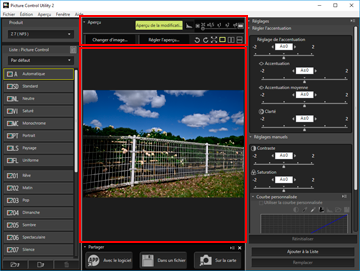
Application des réglages
Vous pouvez cliquer sur [Aperçu de la modification] pour déterminer si les réglages apportés au Picture Control sont appliqués à l’image d’aperçu.
Affichage des histogrammes
Cliquez sur  pour afficher l’histogramme de l’image à l’écran. Cliquez sur
pour afficher l’histogramme de l’image à l’écran. Cliquez sur  dans le coin supérieur droit de Histogramme pour modifier les détails affichés.
dans le coin supérieur droit de Histogramme pour modifier les détails affichés.
 pour afficher l’histogramme de l’image à l’écran. Cliquez sur
pour afficher l’histogramme de l’image à l’écran. Cliquez sur  dans le coin supérieur droit de Histogramme pour modifier les détails affichés.
dans le coin supérieur droit de Histogramme pour modifier les détails affichés.- RVB : affiche les histogrammes de tous les canaux RVB.
- R/V/B : affiche uniquement [Histogramme] du canal R/V/B sélectionné.
- Luminosité : affiche uniquement [Histogramme] de la distribution de la luminosité.
À propos de [Histogramme]
« Histogramme » est un graphique en courbe qui illustre la distribution de la luminosité d’une image. L’axe horizontal indique la luminosité de l’image tandis que l’axe vertical précise le nombre de pixels. Si l’image est lumineuse, la crête de la courbe se trouve dans la partie droite du graphique tandis qu’elle occupe sa partie gauche si l’image est sombre. Si la courbe ne touche pas le plancher avant d’atteindre l’extrémité droite du graphique, l’image a perdu ses hautes lumières. Si la courbe ne touche pas le plancher avant d’atteindre l’extrémité gauche du graphique, l’image a perdu ses ombres.
Modification de l’agrandissement de l’affichage
Déplacez le curseur horizontalement pour agrandir/réduire l’image d’aperçu.
Réglez le curseur sur  pour afficher la totalité de l’image dans la zone de l’image d’aperçu.
pour afficher la totalité de l’image dans la zone de l’image d’aperçu.
 pour afficher la totalité de l’image dans la zone de l’image d’aperçu.
pour afficher la totalité de l’image dans la zone de l’image d’aperçu.Affichage des fonctions avancées d’aperçu de l’image
Cliquez sur [Aperçu] pour afficher/masquer les fonctions avancées. L’affichage des fonctions avancées vous permet de modifier, de régler et de faire pivoter l’image d’aperçu ou encore de changer de mode d’affichage.
Modification de l’image d’aperçu
Cliquez sur [Changer d'image...] pour modifier l’image utilisée pour l’aperçu. Sélectionnez l’image souhaitée dans la boîte de dialogue de sélection du fichier.
Seules les images RAW au format NEF prises avec un appareil photo numérique reflex, appareil photo hybride Nikon ou un COOLPIX A peuvent être utilisées comme images d’aperçu.
- Les images RAW sont affichées en appliquant le Picture Control actuellement sélectionné.
- L’exposition, la balance des blancs et D-Lighting actif d’une image d’aperçu sont affichés avec les réglages au moment de la prise de vue.
- Les images modifiées à l'aide du logiciel NX Studio, Capture NX-D ou ViewNX-i après la prise de vue s'affichent sans les modifications.
- Les images NEF (RAW) prises avec le mode de tons [HLG] ne s'afficheront pas avec l'exposition correcte si elles sont sélectionnées.
Remarques
- Une boîte de dialogue de confirmation s’affiche lorsque le Picture Control du produit sélectionné dans la liste [Produit] diffère de l’image que vous voulez afficher.
- Une image capturée à l’aide d’un appareil photo qui ne prend pas en charge les Picture Controls ni les Picture Controls personnalisés peut être affichée comme une image d’aperçu, mais elle ne peut pas être utilisée pour créer un Picture Control personnalisé.
Réglage de l’aperçu
Cliquez sur [Régler l'aperçu...] pour régler la qualité de l’image d’aperçu. Pour effectuer les réglages, utilisez la fenêtre [Régler l'aperçu].
Pour plus d’informations, reportez-vous à « Modification des images d'aperçu ».
Les réglages effectués à l’aide de la fenêtre [Régler l'aperçu] ne sont pas appliqués au Picture Control personnalisé que vous créez.
Rotation
Cliquez sur  /
/  pour faire pivoter l’image affichée de 90 degrés dans le sens correspondant.
pour faire pivoter l’image affichée de 90 degrés dans le sens correspondant.
 /
/  pour faire pivoter l’image affichée de 90 degrés dans le sens correspondant.
pour faire pivoter l’image affichée de 90 degrés dans le sens correspondant.Modification du mode d’affichage
Permet de modifier le mode d’affichage de la fenêtre d’aperçu.
 : permet d’afficher l’image d’aperçu agrandie sur la totalité de l’écran. Pour revenir à la fenêtre d’origine, cliquez sur le bouton
: permet d’afficher l’image d’aperçu agrandie sur la totalité de l’écran. Pour revenir à la fenêtre d’origine, cliquez sur le bouton  ou appuyez sur la touche Échap.
ou appuyez sur la touche Échap.
 /
/  : permet d’aligner verticalement ou horizontalement l’image d’aperçu réglée, conjointement avec l’image telle qu’elle est appliquée avec le Picture Control sélectionné au moyen de [Comparer à] du menu [Aperçu].
: permet d’aligner verticalement ou horizontalement l’image d’aperçu réglée, conjointement avec l’image telle qu’elle est appliquée avec le Picture Control sélectionné au moyen de [Comparer à] du menu [Aperçu].
 : permet de revenir à l’affichage d’une seule image.
: permet de revenir à l’affichage d’une seule image.